Activer l’iPhone 7 Plus/7/SE/6S Plus/6S/6 Plus/6/5S/5 (sans carte SIM)
- Partie 1 : Activer l’iPhone pour qu’il soit utilisé comme appareil Wi-Fi
- Partie 2 : Activer le verrouillage d’activation iCloud avec Official iPhoneUnlock
- Partie 3 : Activez votre iPhone avec iTunes
- Partie 4 : Puis-je activer mon ancien iPhone comme 3GS ?
- Partie 5 : Corriger les erreurs de l’iPhone après l’activation
L’activation est le processus le plus important à effectuer avant de commencer à utiliser votre iPhone. La plupart du temps, le processus d’activation fonctionne sans problème, mais que se passe-t-il si vous rencontrez une erreur lors de l’activation ? Dans la plupart des cas, iTunes affiche un message d’erreur suggérant que l’activation ne peut pas être effectuée.
Si vous voyez cette erreur, assurez-vous que votre appareil dispose des dernières mises à jour du système d’exploitation installées avec une carte SIM fonctionnelle. Si le combiné concerné est verrouillé avec un réseau particulier, assurez-vous que vous utilisez la carte SIM du même réseau.
N’oubliez pas que l’activation à partir de votre réseau de téléphonie mobile est importante si vous souhaitez utiliser votre iPhone comme téléphone au lieu de l’utiliser comme iPod sur un réseau sans fil. Ainsi, si le processus d’activation simple échoue, il est conseillé de contacter immédiatement votre réseau téléphonique pour résoudre le problème.
Partie 1 : Activer l’iPhone pour qu’il soit utilisé comme appareil Wi-Fi
Il existe deux façons d’activer l’iPhone. Vous pouvez l’activer avec une carte SIM active ou sans carte SIM en le connectant à votre PC doté d’iTunes.
Oui, vous n’avez pas besoin de carte SIM pour utiliser votre iPhone et ses applications. Vous pouvez utiliser votre iPhone comme iPod en le connectant simplement au réseau sans fil.
Il existe deux types d’iPhone sur le marché, CDMA et GSM. Certains combinés CDMA ont également un emplacement pour carte SIM, mais sont programmés uniquement pour fonctionner avec des réseaux CDMA spécifiques.
Ne vous inquiétez pas; vous pouvez facilement déverrouiller les deux types d’iPhone afin de pouvoir les utiliser comme appareils sans fil.
Partie 2 : Activer le verrouillage d’activation iCloud avec Official iPhoneUnlock
IPhone officiel est un site Web qui peut fournir un service en ligne pour déverrouiller votre iPhone. Si vous souhaitez activer votre verrouillage d’activation iCloud, vous pouvez le faire avec cet iPhoneUnlock officiel. Voyons ici comment activer le verrouillage d’activation de l’iPhone étape par étape.
Étape 1 : Visitez le site
Aller directement à Site officiel iPhoneUnlock. Et sélectionnez ‘iCloud Unlock’ dans la capture d’écran ci-dessous.

Étape 2 : Saisir les informations sur l’appareil
Ensuite, remplissez simplement le modèle de votre appareil et le code IMEI comme indiqué ci-dessous. Ensuite, après 1 à 3 jours, votre iPhone sera activé. C’est très simple et rapide, n’est-ce pas ?
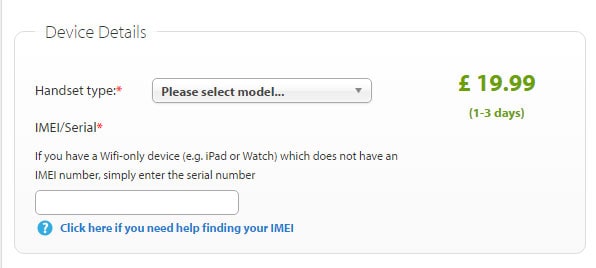
Partie 3 : Activez votre iPhone avec iTunes
Dans cette méthode, vous auriez besoin d’une carte SIM active insérée dans l’emplacement SIM pendant le processus d’activation.
Connectez l’appareil concerné à l’ordinateur sur lequel iTunes est installé. Créez une sauvegarde, effacez tout le contenu et réinitialisez l’appareil. Ensuite, débranchez l’appareil de votre PC, éteignez-le et reconnectez-vous au PC via USB. Sélectionnez l’option pour activer votre iPhone. Le système vous demandera d’entrer votre identifiant Apple et votre mot de passe.
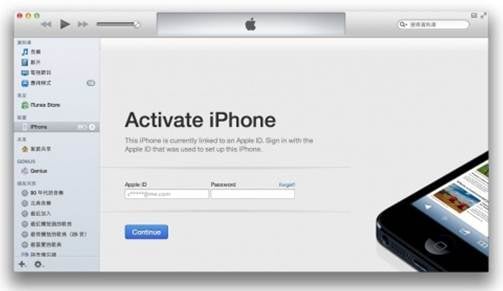
Suivez les instructions d’activation. Une fois que vous avez terminé la configuration, retirez la carte SIM. C’est ça; vous pouvez commencer à utiliser votre iPhone en mode sans fil.
Partie 4 : Puis-je activer mon ancien iPhone comme 3GS ?
La technique pour activer les anciens iPhones est presque similaire. La méthode la plus recommandée consiste à connecter l’appareil à un PC sur lequel iTunes est installé.
Tout d’abord, insérez une carte SIM vierge (non activée) dans la fente SIM, connectez l’appareil à iTunes et, en quelques secondes, votre téléphone sera déverrouillé à partir de l’écran d’activation.
N’oubliez pas qu’Apple est extrêmement avancé en matière de détection d’iPhone perdus ou volés. Donc, si vous trouvez un iPhone ou un iPod touch quelque part, ne pensez jamais à les utiliser. Vous pourriez être pris en flagrant délit.
Partie 5 : Corriger les erreurs de l’iPhone après l’activation
Habituellement, votre iPhone peut avoir des erreurs après l’activation. Surtout lorsque vous essayez de restaurer votre iPhone, vous pouvez obtenir des erreurs iTunes et iPhone, telles que Erreur iPhone 1009, Erreur iPhone 4013 et plus. Mais comment faire face à ces problèmes ? Ne vous inquiétez pas, ici, je vous suggère d’essayer DrFoneTool – Réparation du système pour vous aider à résoudre votre problème. Cet outil est développé pour résoudre divers types de problèmes du système iOS, les erreurs iPhone et les erreurs iTunes. Avec DrFoneTool, vous pouvez facilement résoudre tous ces problèmes sans perdre vos données. Cochons la case du coup pour en savoir plus sur ce logiciel

DrFoneTool – Réparation du système
Un clic pour résoudre les problèmes du système iOS et les erreurs de l’iPhone sans perdre de données.
- Processus simple, sans tracas.
- Correction de divers problèmes du système iOS tels que l’impossibilité de télécharger des applications, le blocage en mode de récupération, coincé sur le logo Apple, écran noir, boucle au démarrage, etc.
- Corrigez diverses erreurs iTunes et iPhone, telles que erreur 4005, erreur 53, erreur 21, erreur 3194, erreur 3014 et plus.
- Fixez votre iOS à la normale, sans aucune perte de données.
- Prend en charge tous les modèles d’iPhone, iPad et iPod touch.
- Entièrement compatible avec Windows, Mac, iOS.
Derniers articles


